Dimensiunea punctului de pe monitor, cu alte cuvinte, dimensiunea fontului, poate fi mărită dacă aveți o vedere slabă și trebuie să stați prea aproape în fața ecranului monitorului sau să priviți conturul literelor. Pentru a nu vă obosi ochii, trebuie să măriți dimensiunea fontului.
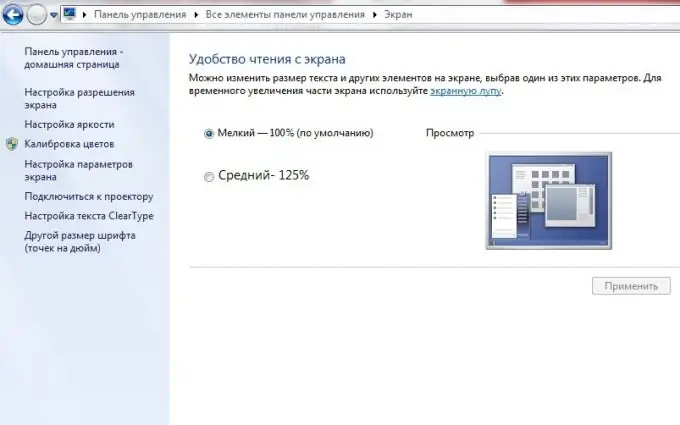
Instrucțiuni
Pasul 1
Puteți crește dimensiunea fontului pe ecran în acest fel în versiunile de Windows începând cu versiunile de după 2005: Microsoft Windows Vista, Windows Server 2008 și Windows 7. Deci, pentru a crește dimensiunea fontului de sistem, trebuie să ajustați „ procent în personalizarea Windows. Pentru a face acest lucru, faceți clic dreapta pe desktop și selectați ultimul element „Personalizare” din meniul contextual. În fereastra care apare, faceți clic pe linkul „Ecran” situat în coloana din stânga. Se deschide fereastra Screen Reading Ease. Setați indicatorul „Media - 125%” și faceți clic pe butonul „Aplicați”. Veți vedea o fereastră cu un avertisment. Vă va informa că trebuie să vă deconectați pentru ca parametrii să intre în vigoare. Pentru aceasta, faceți clic pe „Deconectați-vă acum” și reintroduceți Windows în contul dvs. Fontul sistemului va fi mărit cu 1/4.
Pasul 2
În partea stângă a coloanei, opus procentului dimensiunii fontului, puteți observa și linkul „Alte dimensiuni font (puncte per inch)”. Faceți clic pe link pentru a seta orice procent din dimensiune de la 100% la 200% în trepte de 1%.
Pasul 3
Folosind metoda de modificare a punctului procentual al unui font, măriți fontul în sine, nu elementele Windows. Pentru a redimensiona toate elementele - fonturi, comenzi rapide, panouri etc., trebuie să modificați rezoluția ecranului. Pentru a face acest lucru, în același loc, în setările „Afișare”, faceți clic pe linkul „Configurare setări afișaj”. Veți trece la fereastra „Rezoluție ecran”. Veți vedea o listă derulantă cu un glisor, prin mutare, veți schimba rezoluția ecranului. Rezoluția marcată cu cuvântul „Recomandat” este maximă. Când este selectat, toate fonturile și elementele Windows vor fi cât mai mici posibil. Cea mai mică rezoluție, de obicei 800x600, mărește dimensiunea pixelilor virtuali și, prin urmare, dimensiunea fontului pe ecran.






